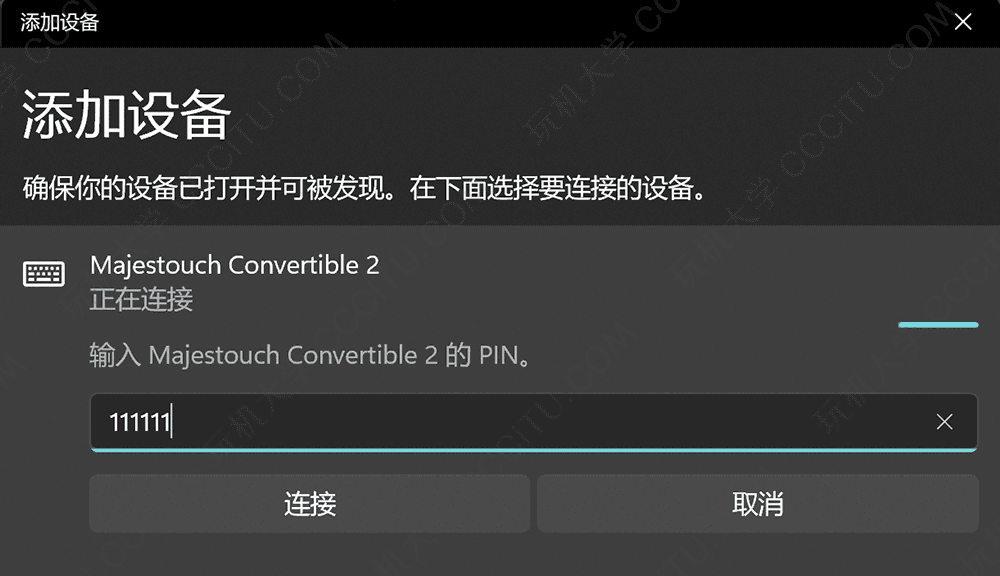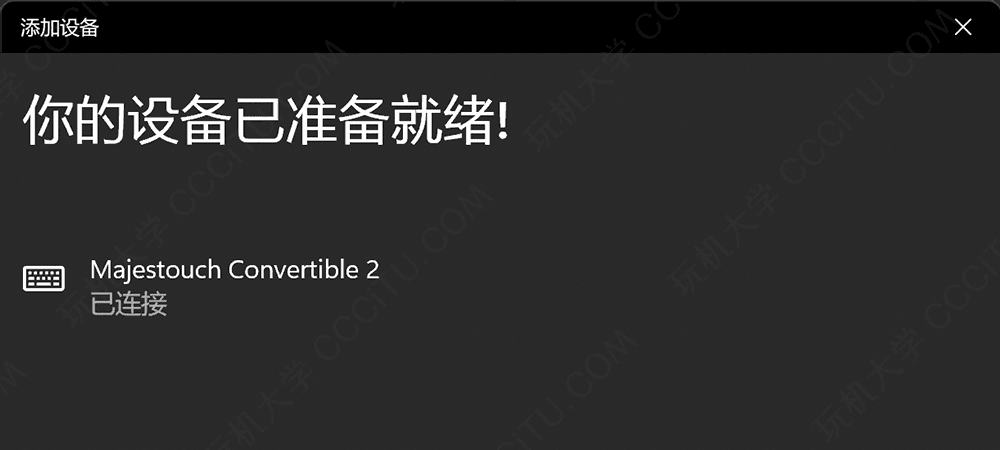| Filco 斐尔可圣手键盘的蓝牙配对和 PIN 码 | 您所在的位置:网站首页 › Filco蓝牙配对 › Filco 斐尔可圣手键盘的蓝牙配对和 PIN 码 |
Filco 斐尔可圣手键盘的蓝牙配对和 PIN 码

Filco 斐尔可的圣手双模机械键盘蓝牙配对时,往常只需要输入屏幕上显示的配对码,这次却遇到要求输入 PIN 码,PIN 码压根不存在咋输入? 圣手双模键盘初次蓝牙配对
1.给键盘通电(键盘顶部侧边的黑色圆形按钮); 2.使用圆珠笔戳进右上角的清除按钮5秒钟; 3.同时按下键盘的 Ctrl +Alt+Fn; 4.点击数字键①。 电脑查找蓝牙设备,点击找到的键盘,一般情况会弹出的一个配对码,在圣手键盘上输入,点回车,即可连接。可你如果遇到了要求输入 PIN 码而不是配对码的提示,那么只需要:
1.用其他 USB 键盘或屏幕小键盘输入任意六位数,比如 111111; 2.点击连接; 3.在圣手键盘上也输入相同的数字,点击回车键,即可完成连接。
1. 确认键盘的电源接通; 2. 同时按下Ctrl+Alt+Fn 执行装置切换模式。配对 LED 灯(蓝)和 低电量显示 LED 灯(红)约同时亮 10 秒左右; 3. 按下任一键(②~④键都可以); 4. 配对 LED 灯(蓝)和低电量显示 LED 灯(红)来回闪烁约 4 秒后,开始进入配对模式; 5. 使用电脑或手机的蓝牙设置搜索连接键盘即可。 键盘连接设备的切换假如键盘的 ① 连接的电脑,② 连接的手机,想要把键盘切换到手机上,只需要同时按下Ctrl+Alt+Fn,再按下②,即可完成设备切换。 想要了解更多设置,可以前往:圣手双模键盘电子版使用说明书 |
【本文地址】
公司简介
联系我们